windows7系统下设置文件的默认打开方式(文件打开默认程序)
2025-11-03 02:28:17阅读量:17 字体:大 中 小
我们已经习惯于Windows XP双击打开文件的方式。他是电脑最基本的操作,但就是这么简单的一个动作,操作系统也会经常搞错。例如想要打开一张图片时,假如Windows 7中安装了两款可以打开图片的软件,系统就有可能把这两款软件搞混,调用错误的程序打开图片。所以我们第一步要做的事情就是,把自己希望用什么程序打开文件告诉Windows 7。这里大家要讲到的就是Windows 7中的文件关联设置。
以视频文件为例
第一步、打开一个存放图片或照片的文件夹。右键点击任意一张图片文件,选择“打开方式-选择默认程序”。
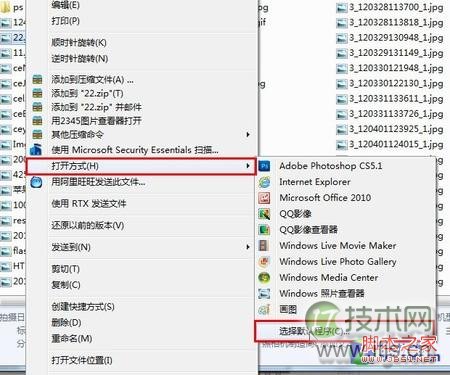
第二步、在“打开方式”的“推荐的程序”中选择你希望使用的程序。
第三步、假如该程序在“推荐的程序”列表中没有列出,可以点击下方“其它程序”右侧的黑色小箭头继续查找,假如还是找不到,则点击下窗口右下角的“浏览”按钮,通过目录查找。
第四步、你找到想要关联的程序后,勾选“始终使用选择的程序打开这种文件”,最后点击“确定”保存并退出。
经过这样的设置,以后这一类型的文件就会默认使用你所选择的程序打开了。假如电脑中没有安装可以打开某类文件的程序,也可以点击“在Web上寻找适当的程序”链接,Windows 7会帮你在网络中查找可以打开该类型文件的程序,并给出程序下载链接。
免责声明:
本文《windows7系统下设置文件的默认打开方式(文件打开默认程序)》版权归原作者所有,内容不代表本站立场!
如本文内容影响到您的合法权益(含文章中内容、图片等),请及时联系本站,我们会及时删除处理。
推荐阅读

ApeCoinDAO提案在泰国曼谷开设无聊猿主题饭店!APE支付房费、赋能BAYC
1oB数字认知网 - 区块链数字货币实时行情平台NFT蓝筹项目无聊猿(BAYC)生态代币APE的去中心化自治组织ApeCoinDAO,在19日发起了一项新提案AIP-448,计划在泰国曼谷市中心的黄金...
阅读: 44

Animoca Brands估值骤降75%!NFT、Web3游戏和元宇宙低迷
09y数字认知网 - 区块链数字货币实时行情平台Animoca Brands,这家加密科技巨头与投资狂热者,正面临市场估值的大幅下调。尽管拥有数十亿美元的资产,这家公司的二级市场价值却显示出明显的疲态...
阅读: 38

航天公司SERA合作Coinbase:计划在Base链上发行2种太空主题NFT
aD9数字认知网 - 区块链数字货币实时行情平台美国私人太空探索与研究机构SERA,目前正在与上市加密货币交易所Coinbase展开合作。SERA计划在以太坊Layer2网络Base链上,发行三种太空...
阅读: 37
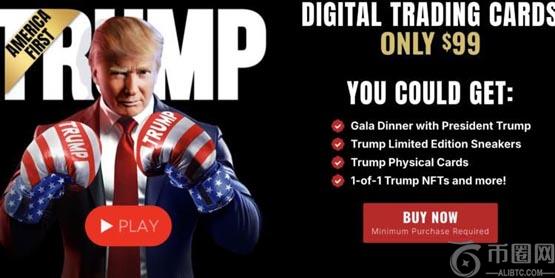
特朗普开卖第四代NFT美国优先系列!每张售价99美元
BzI数字认知网 - 区块链数字货币实时行情平台美国共和党总统候选人特朗普在7月中旬时接受彭博采访时表示,他计划发布第四个NFT系列,他当时说道,他的前三个NFT系列都非常成功,现在打算再做一次,因为...
阅读: 76
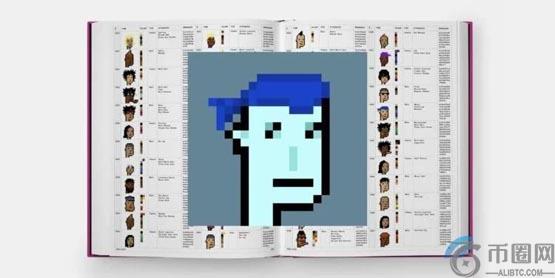
史上最贵CryptoPunks 5822传以1500ETH转手!原持有者血亏2000万美元
9Wx数字认知网 - 区块链数字货币实时行情平台蓝筹NFT项目CryptoPunks中最贵,编号5822的NFT于今(19)日完成场外交易(OTC),创下历史性的销售纪录,该CryptoPunk的前持...
阅读: 50

OpenSea收SEC韦尔斯通知、认为NFT属于证券!代币BLUR、TNSR齐跳水
Omf数字认知网 - 区块链数字货币实时行情平台NFT交易平台OpenSea昨(28)晚传出重大利空消息,共同创办人兼执行长Devin Finzer在X上发文表示该平台已经收到来自美国证券交易委员会S...
阅读: 83

周星驰招募演员参与《大话大话西游》演出!必须持有Nobody NFT
HYD数字认知网 - 区块链数字货币实时行情平台在中国微短剧市场蓬勃发展之际,香港喜剧天王、同时也是亿万票房导演的周星驰,在今年也跨界推出网络微短剧,与抖音平台合作开发「九五二七剧场」。首部微短剧《金...
阅读: 45

什么是非同质化代币(NFT)?NFT常见的分类方式
目录什么是非同质化代币(NFT)?NFT常见的分类方式1.按用例分类2.按代币标准分类3.按平台或区块链分类4.按交互性分类基于用例的NFT类别1.个人资料头像(PFP)2.数字艺术3.音乐4.游戏内...
阅读: 57

公链Sui推出首款Web3掌机SuiPlay0x1!需要用加密货币付款购买
6Co数字认知网 - 区块链数字货币实时行情平台Sui公链开发商MystenLabs,今(3)日推出了首款Web3原生的掌上游戏机SuiPlay0x1,目前预订已经开放,预计将于2025上半年出货。6...
阅读: 63
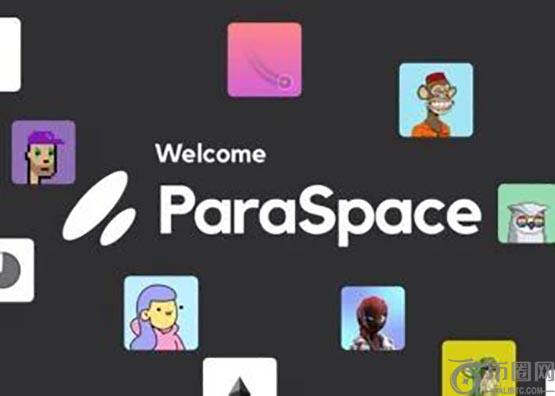
传NFT借贷协议ParaSpace挪用资金!大量用户正撤出资金
aWn数字认知网 - 区块链数字货币实时行情平台今日下午,NFT借贷协议ParaSpace传出内部纠纷与挪用公共资产,各大社群表示保险起见请尽快提快提款,目前USDT贷款APY已突破82%,ETH贷款...
阅读: 77
猜你喜欢

Cardano:Moneta (USDM) 稳定币即将推出
2025-11-04


ZEC 分析:D1 走势强劲,三个值得关注的价位
2025-11-04

Tether公布第三季度利润增长至100亿美元
2025-11-04
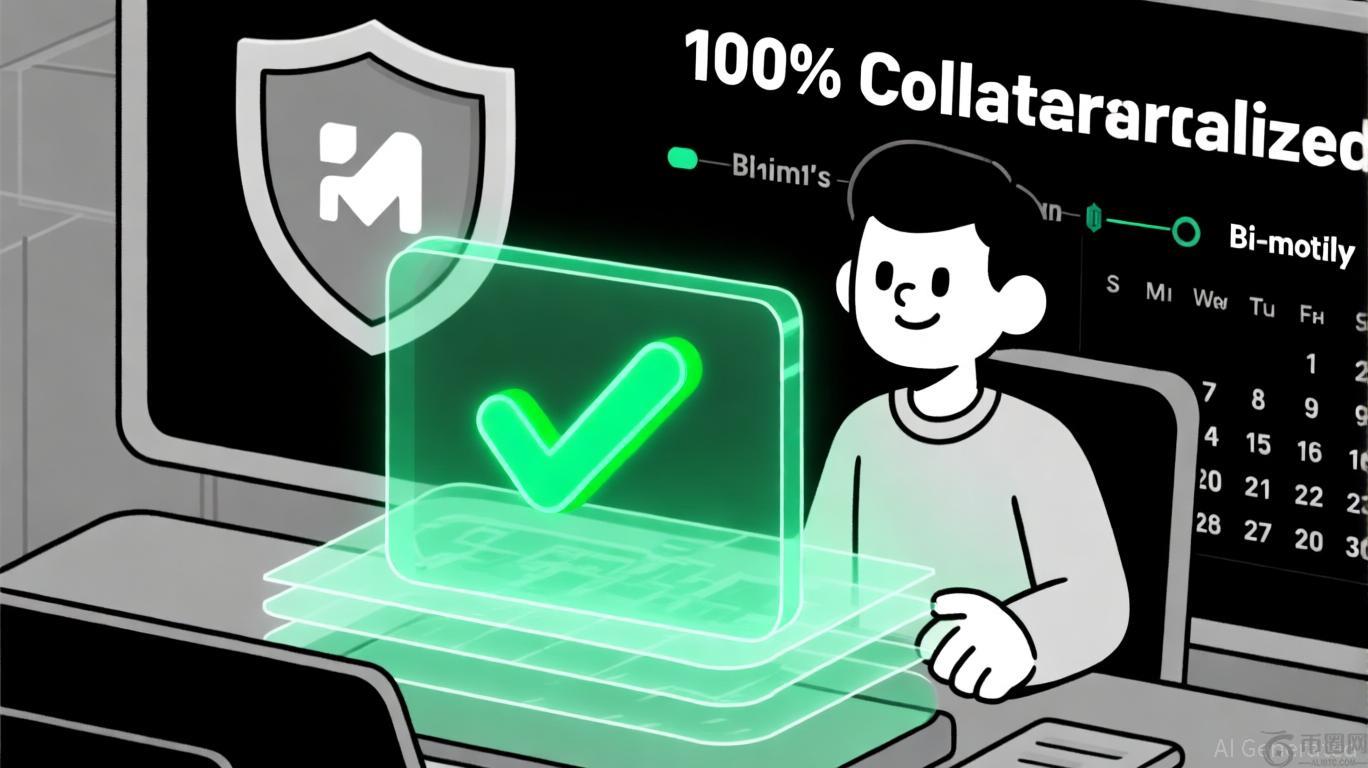
MEXC的偿付能力和透明度举措:对加密货币交易所韧性的关键考验
2025-11-04

渣打银行预测,代币化市场规模到2028年将达到2万亿美元,以太坊将占据主导地位。
2025-11-04

XRP今日新闻:XRP ETF的希望遭遇巨鲸抛售和看跌信号冲击
2025-11-04


量子威胁:新型机器如何破解比特币代码
2025-11-04

比特币闪电网络及其对2025年链上指标准确性的影响
2025-11-04
